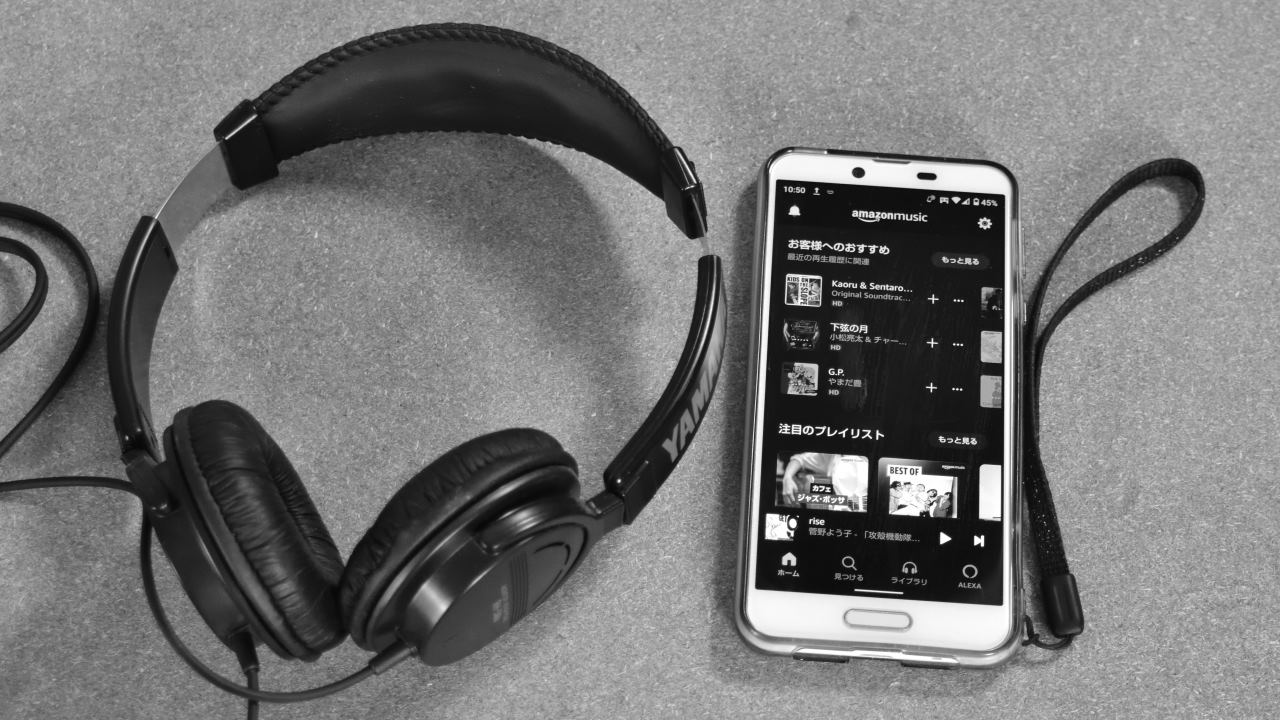
目次
Amazon Musicでスマホに曲をダウンロードしてオフライン再生する手順
Amazonの音楽配信サービスAmazon Musicで有料オプションだった高音質プランAmazon Music HDが無料化されました。
Amazon Musicの利用者は追加料金なしでハイレゾ音源での視聴ができるようになっています。
高音質化で曲のファイルサイズ(容量)も大きくなりますが、あらかじめダウンロードしておいてオフラインでの再生も可能です。
関連記事
Amazon Musicアプリのインストール
Amazon Musicはスマートフォンで利用するユーザー向けのiOS・Androidのアプリをリリースしています。
アプリはApp Store・Google Playなどからダウンロード可能です。
アプリリンク
[appbox appstore 510855668]
[appbox googleplay com.amazon.mp3&hl=ja&gl=US&pli=1]
曲の音質・保存先の設定
曲をダウンロードする前に、曲の音質(データ容量)・保存先の設定を済ませておきます。
設定はアプリ画面右上にある歯車アイコンから行います。
Amazon Musicの設定画面
[歯車アイコン]->[設定]と選択。
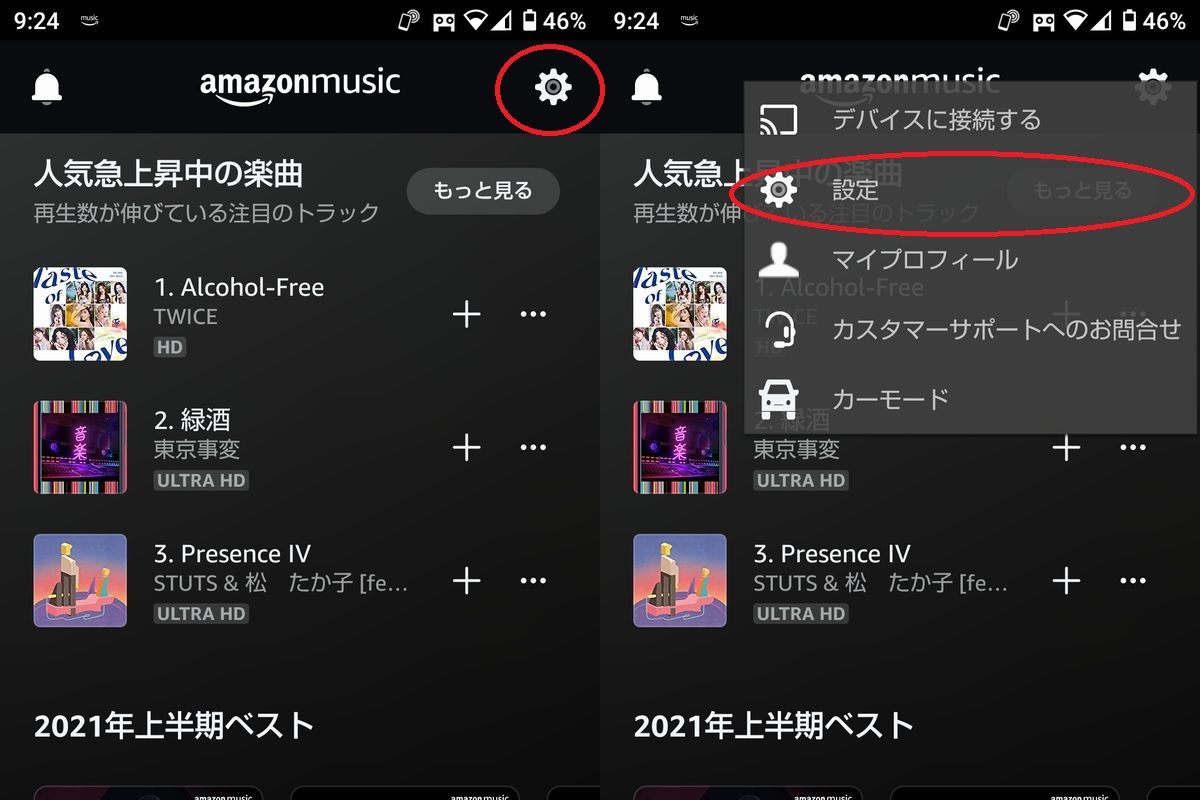
アプリ設定画面の中段ぐらいにある「ダウンロード設定」で、保存時の音質を設定します。
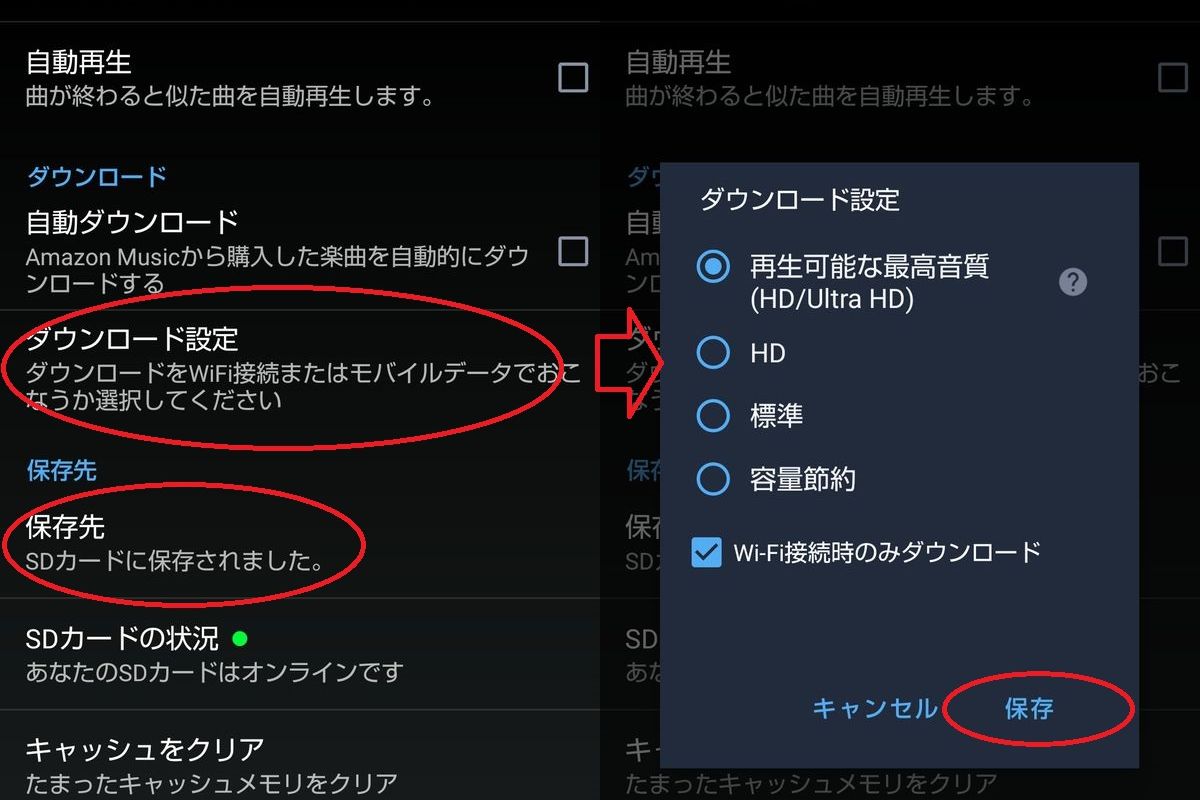
「Wi-Fi接続時のみダウンロード」にチェックを入れておくと、モバイル通信時は曲のダウンロードをおこないません。※データ通信量(ギガ)を消費しない
メニューからダウンロード
曲のダウンロード(保存)はリスト画面や曲の詳細(再生)画面などのメニューから、ダウンロードを選択します。
曲のダウンロード手順
曲名の横にあるメニューアイコン(三点アイコン)からダウンロードを選択。
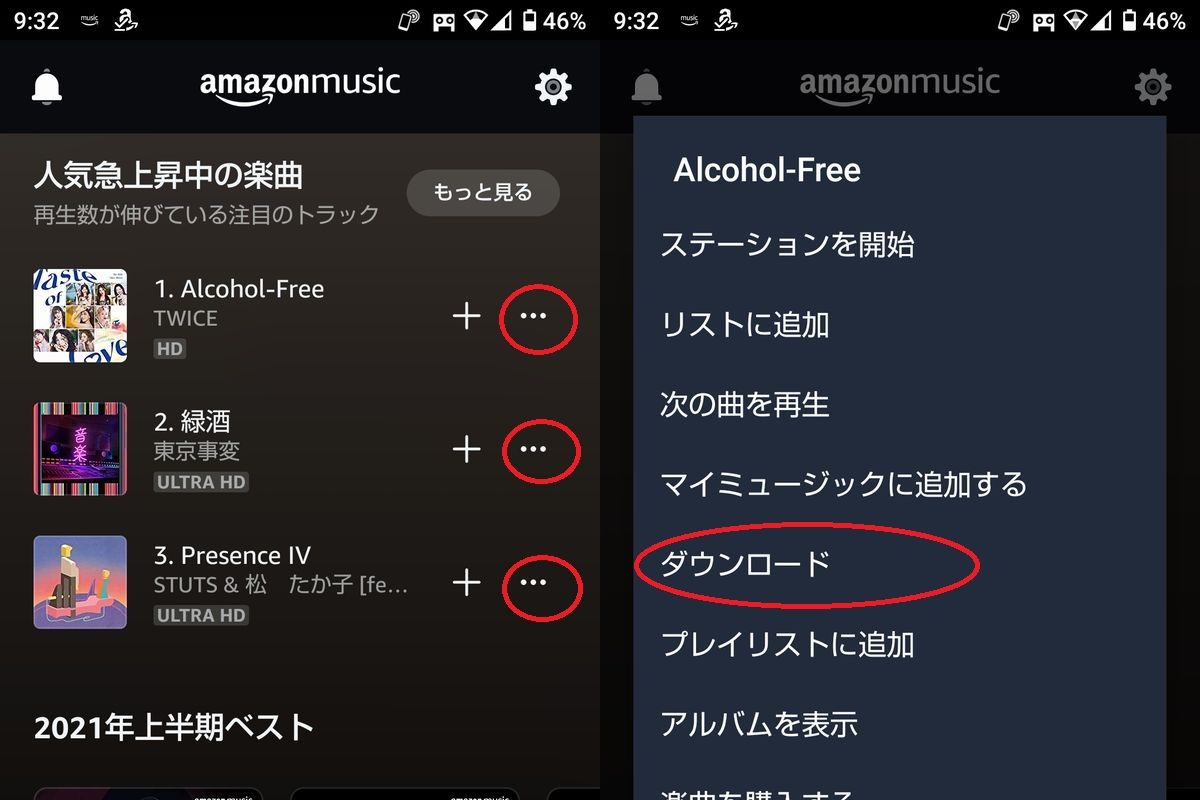
曲の再生中(詳細画面)でも同様にメニューアイコン(三点アイコン)からダウンロードが行えます。
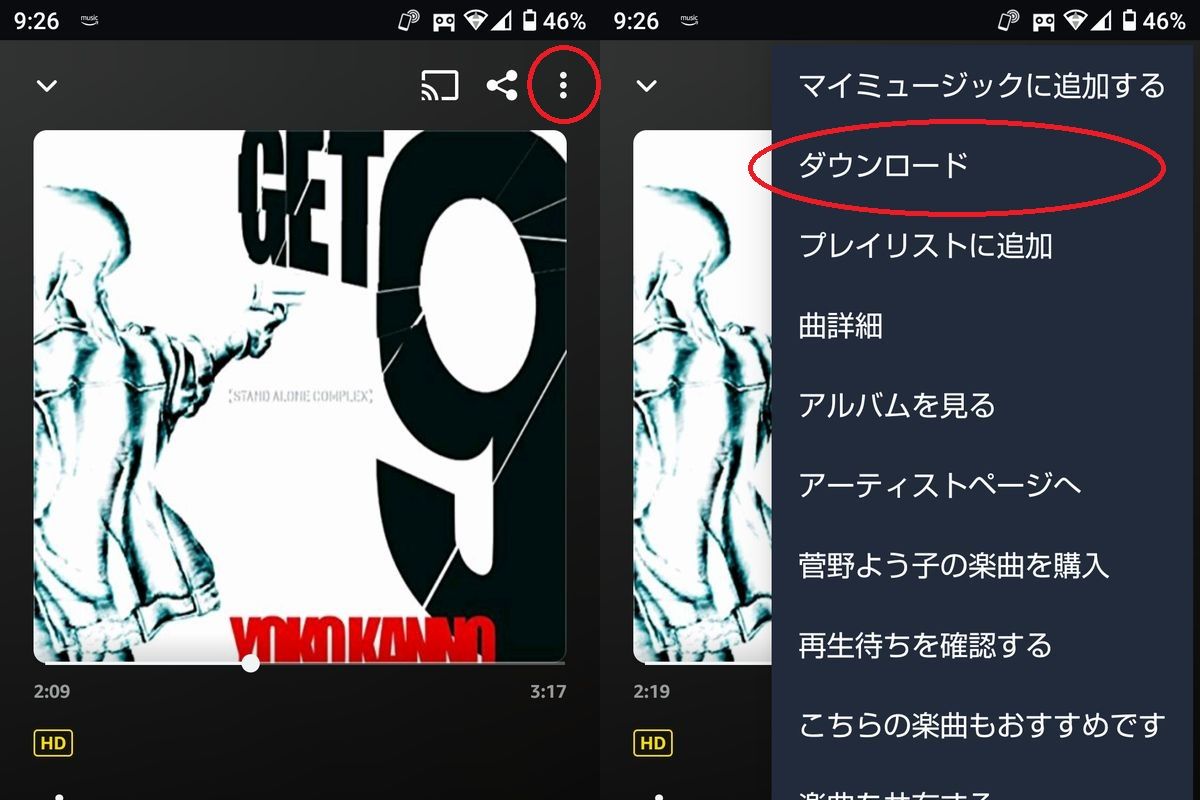
プレイリスト(自分で作成したものも含め)の曲を、まとめてダウンロードすることも可能です。
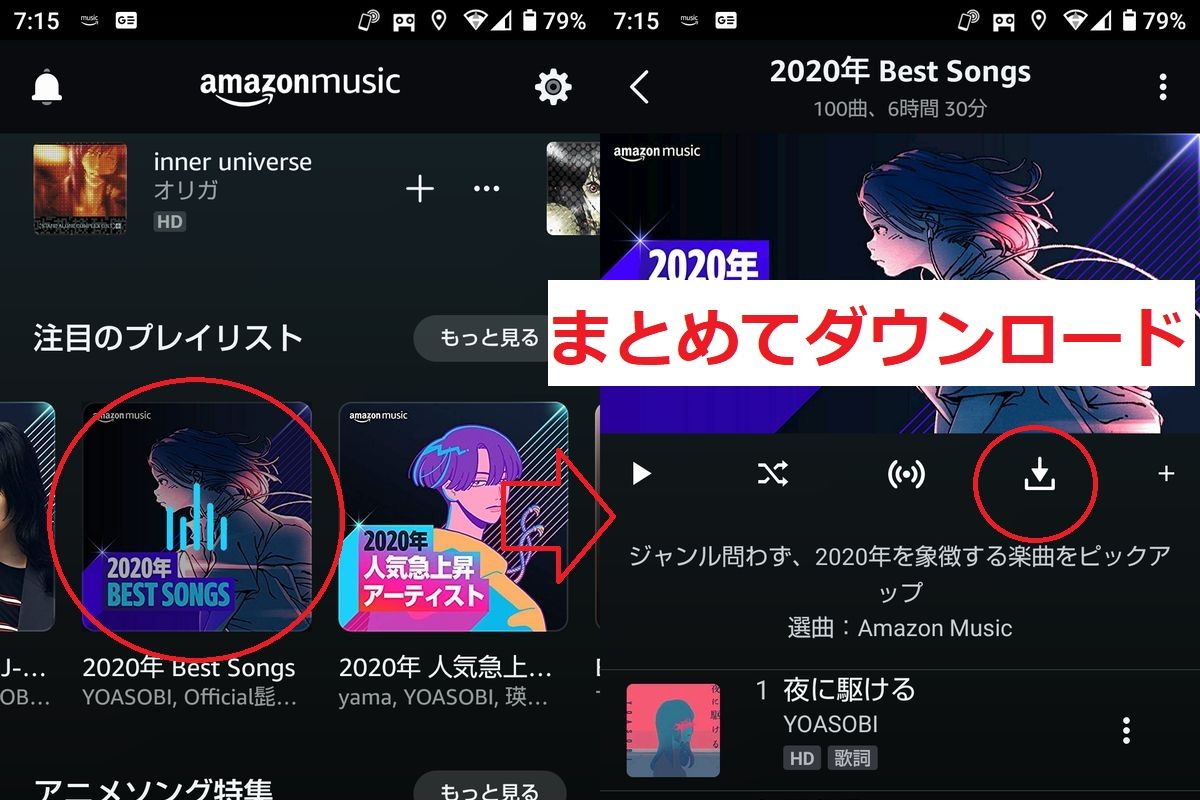
ダウンロードした曲の確認方法
本体やSDカードなどへ保存した曲は、ライブラリの項目から確認できます。
ダウンロードした曲の確認手順
アプリ画面下部にある「ライブラリ」のタブを選択し、再生リストを「オンラインの楽曲」から「オフライン」に切り替え。
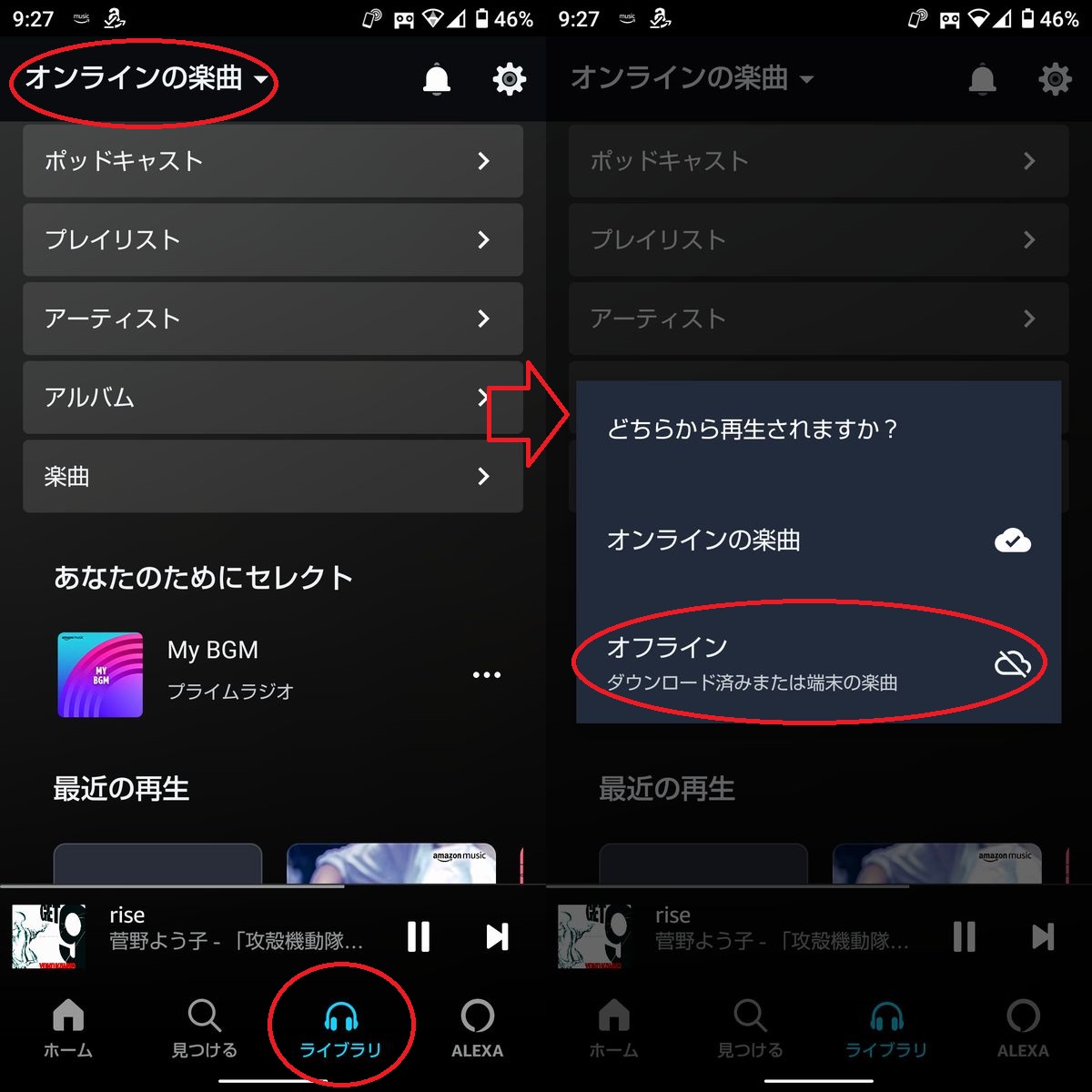
再生リストをオフラインに切り替え「楽曲」を選択すると、スマートフォンに保存されている楽曲の一覧が表示されます。
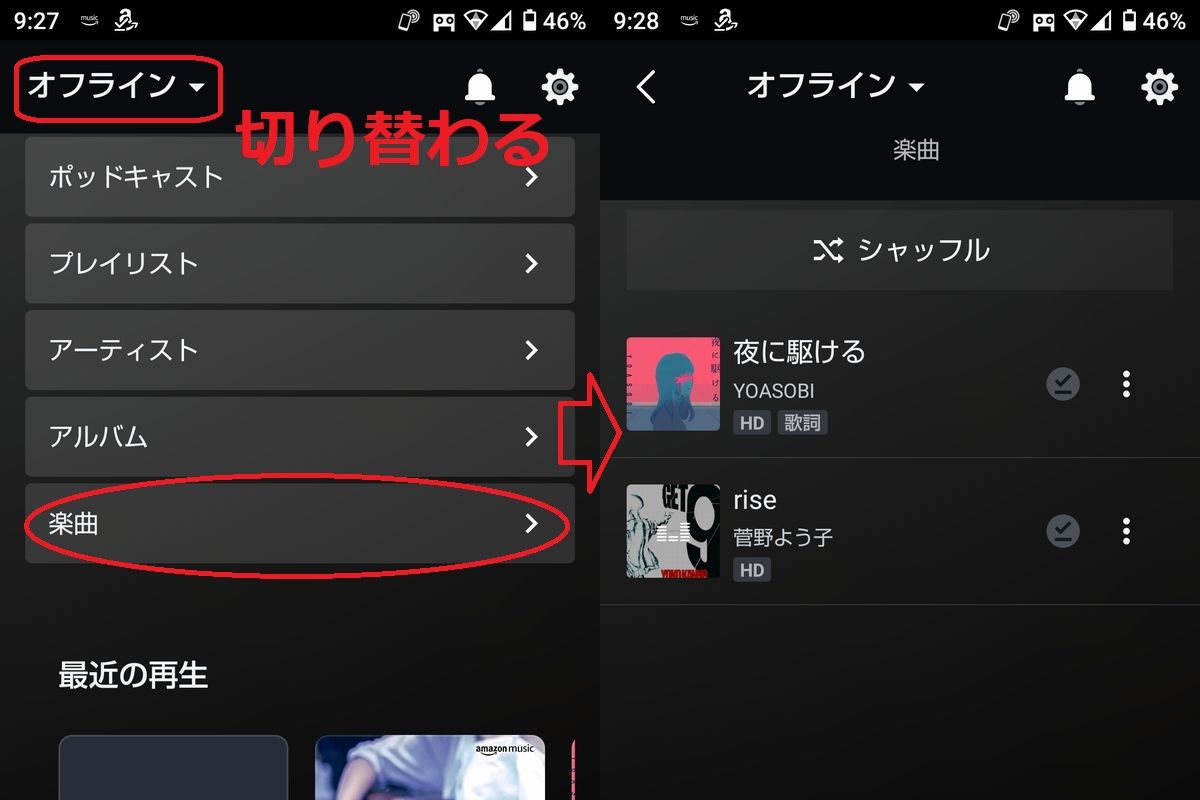
ダウンロード済の楽曲は、ネット接続がない状態や機内モードなどでも再生ができるようになります。
無料体験キャンペーンを実施
Wi-Fi環境などを利用してダウンロードをしておけば、月のデータ通信量(ギガ)を気にせずに利用できます。
Amazon Music HDだとハイレゾ音源で高音質になる分、曲のファイル容量も増えるので上手く活用してください。
また現在Amazonではプライムデーに先駆けてプライム会員向けに、Amazon Music Unlimited(有料プラン)の無料体験期間を4か月に延長するキャンペーンを実施中です。
新規登録会員のみの特典になりますがAmazon Music HD機能も無料で使えるようになったので、興味のある方はチェックしてみてください。
関連記事



